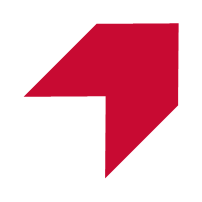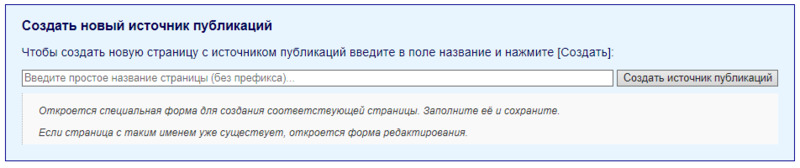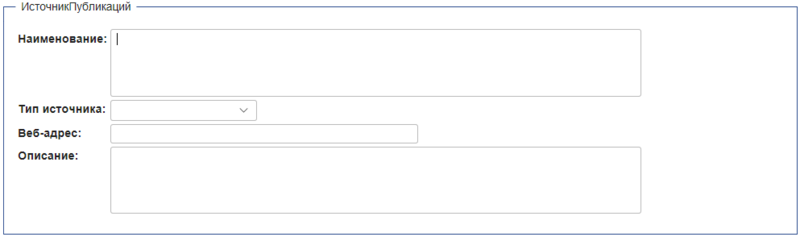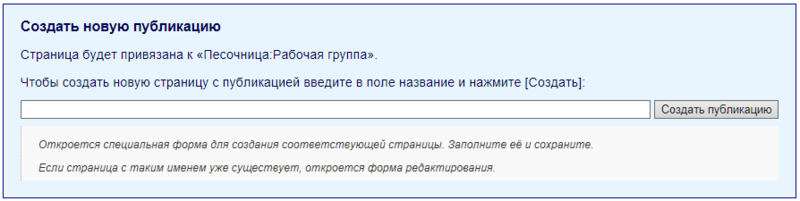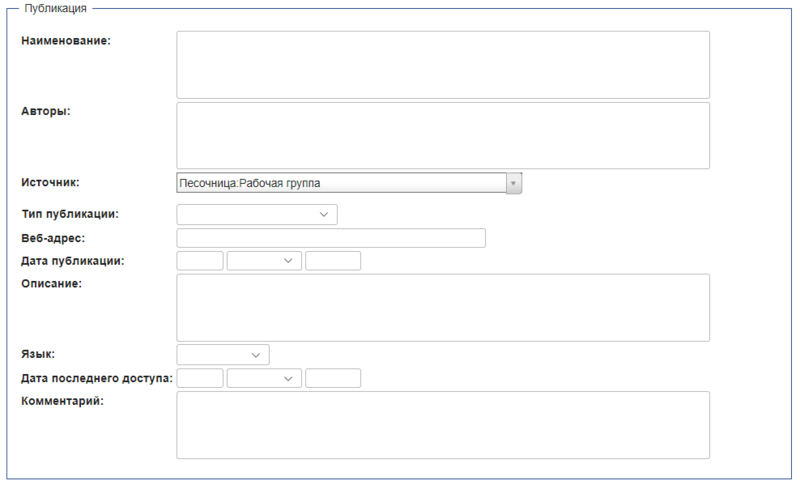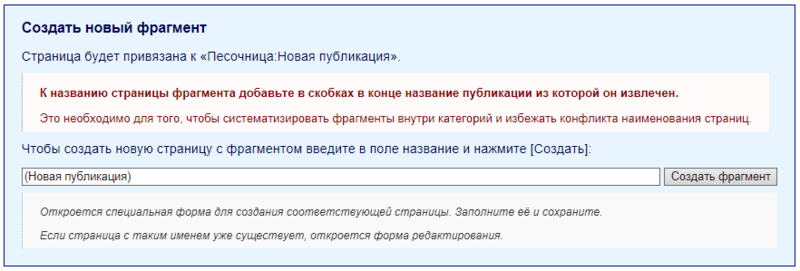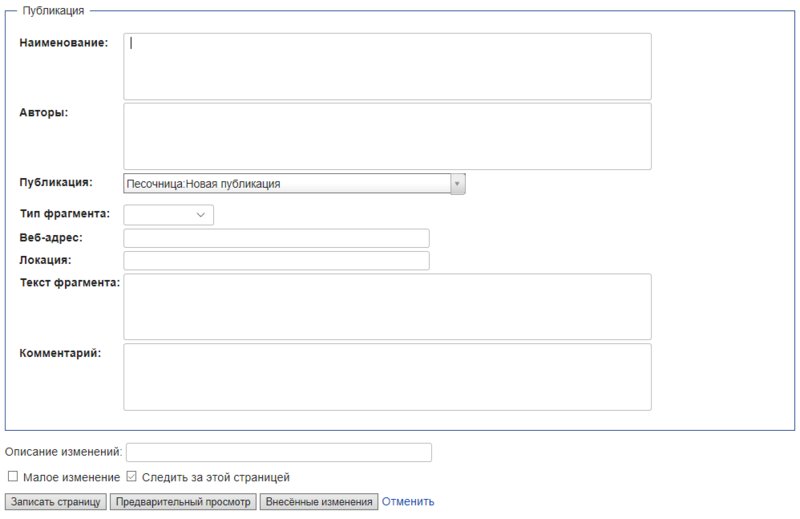Коллекция ссылок
Содержание
Публикации в песочнице
Количество публикаций, справочных, методических и иных материалов по направлениям цифровая экономика и цифровая трансформация государственного управления нарастает.
Поиск наиболее интересных, значимых и релевантных становится сложной задачей.
- Источник публикации – автор и/или издатель, который опубликовал одну или несколько публикаций.
- Публикация– это отдельный материал (статья, номративный акт, заметка, книга и т.п.)
- Фрагмент - это извлечение в виде целостного куска, цитата из публикации.
Система ссылок построена таким образом, что можно добавлять множество публикаций к одному источнику. А также можно извлечать и привязывать к одной публикации множество её фрагментов.
В тестовом режиме "песочницы" можно предложить ключевые источники, значимые публикации и важнейшие извлечения из них.
В последующем они могут войти в состав основного набора бибилографических ссылок проекта.
Полный список предложенных к рассмотрению
- источников публикаций – в категории Песочница • Источники публикаций;
- публикаций – в категории Песочница • Публикации;
- фрагментов, извлечений и цитат из публикаций – в категории Песочница • Фрагменты;
Как добавить источник публикаций?
Добавить источник публикаций в "песочницу" можно следующим образом:
1. Перейдите в категорию Песочница • Источники публикаций.
2. Перейти по ссылке на страницу Новый источник публикаций.
3. В форме "Создать новый источник публикаций" введите название источника публикаций (это не обязательно должно быть официальное название, а может быть краткое и понятное обозначение) в именительном падеже.
4. Нажмите кнопку "Создать источник публикаций".
- Если источник с таким названием ранее был добавлен в песочницу, то откроется для редактирования существующая страница.
5. В открывшемся окне создания/редактирования данных источника публикаций добавьте или измените необходимые сведения.
В форме есть следующие поля:
- Наименование – полное наименование источника публикаций
- Тип источника – определяет, что это за источник. Необходимо выбрать из списка: Веб-сайт, Команда, Организация, Периодическое издание, Проект, Серия, Фонд
- Веб-адрес – ссылка в сети Интернет на сайт источника
- Описание – короткое, но важное описание источника с его сайта или дополнительное
6. Нажмите кнопку "Записать страницу", чтобы сохранить внесенные данные.
- Выберите "Отменить", чтобы отказаться от создания страницы или внесенных правок в существующую страницу.
7. Источник публикаций добавлен. Отобразится страница с его описанием.
Как добавить публикацию?
К одному источнику можно добавить несколько публикаций. Каждая из них будет на отдельной странице.
1. Перейдите в категорию Песочница • Источники публикаций.
2. Найдите необходимый источник публикаций в списке и перейдите на его страницу по ссылке (или создайте его).
3. На странице источника публикаций найдите форму "Создать новую публикацию".
4. Введите краткое и значимое наименование публикации и нажмите кнопку "Создать публикацию".
5. Откроется страница с формой ввода сведений о публикации для их добавления или изменения.
В форме есть следующие поля:
- Наименование – полное наименование публикации
- Авторы – указание авторства публикации
- Источник – привязка к источнику публикаций
- Тип публикации – определяет, что это за публикация. Необходимо выбрать из списка: Аудиозапись, Веб-публикация, Видеозапись, Данные, Доклад, Документ, Интервью и т.п.
- Веб-адрес – ссылка в сети Интернет на страницу публикации (начальную страницу)
- Дата публикации – дата, когда материал был опубликован. Вводится по частям: день, месяц (из списка) и год
- Описание – короткое, но важное описание источника с его сайта или дополнительное
- Язык – из списка выбирается язык публикации
- Дата последнего доступа – укажите дату, когда по ссылке последний раз было обращение к публикации (скорее необходимо для проверки доступности сетевой ссылки). Вводится по частям: день, месяц (из списка) и год
- Комментарий – короткое, но важное дополнение по публикации
6. Нажмите кнопку "Записать страницу", чтобы сохранить внесенные данные.
- Выберите "Отменить", чтобы отказаться от создания страницы или внесенных правок в существующую страницу.
7. Публикация добавлена. Отобразится страница с её описанием.
Как добавить фрагмент публикации?
К одной публикации можно добавить несколько фрагментов. Это необходимо, чтобы пользователь мог без дополнительных поисков обратиться к важному извлечению из публикации.
Каждый из фрагментов будет создан на отдельной странице.
Для добавления фрагмента найдите (или создайте) публикацию.
Варианты поиска публикации
1. Перейдите в категорию Песочница • Публикации.
2. Найдите необходимую публикацию в списке и перейдите на её страницу по ссылке.
или
1. Перейдите в категорию Песочница • Источники публикаций.
2. Найдите необходимый источник и перейдите на его странице по ссылке.
3. На странице источника найдите в разделе привязанных к нему публикаций нужную и также перейдите по нужной ссылке.
Создание фрагмента публикации
1. На странице публикации найдите форму "Создать новый фрагмент".
2. Введите краткое и значимое наименование фрагмента и нажмите кнопку "Создать фрагмент".
3. Откроется страница с формой ввода сведений о фрагменте публикации для их добавления или изменения.
В форме есть следующие поля:
- Наименование – полное наименование фрагмента публикации
- Авторы – указание авторства фрагмента публикации
- Публикация – привязка к публикации
- Тип фрагмента – определяет, что это за извлечение из публикации. Необходимо выбрать из списка: Выдержка, Заметка, Извлечение, Приложение, Понятие, Рисунок и т.д.
- Веб-адрес – ссылка в сети Интернет на страницу с фрагментом публикации
- Локация – более точное обозначение того, где в публикации искать фрагмент. Это может быть страница, номер параграфа, пункта, абзаца, строки и т.п.
- Текст фрагмента – непосредственно сам извлеченный из публикации фрагмент
- Комментарий – короткое, но важное дополнение по фрагменту публикации
4. Нажмите кнопку "Записать страницу", чтобы сохранить внесенные данные.
5. Фрагмент публикации добавлен. Отобразится страница с его описанием.